【セブンプラスバイリンガル】七田式英語教材の特典タブレット入手方法と「ログインできない」の解決方法

この記事では、七田式英語教材セブンプラスバイリンガル(タッチペンバージョン)の特典タブレットについて書きます。
タブレットの入手方法と、ゲットした後に「Googleアカウントにログインできない時にどうすればいいか」を記録してあります。
「タブレットがほしい」「入手したけど使えない」時に参考になればと思います。
なお、Googleアカウントにログイン出来ない不具合を早急に解決したいのであれば、目次から
特典タブレットで「Googleアカウントにログイン出来ない」解決方法
まで飛んでください。
この記事で分かること
- 七田式英語教材セブンプラスバイリンガルの特典タブレット入手方法
- 七田式英語教材の特典タブレットでGoogleアカウントにログインできない時の対処法
- 七田式英語教材のサポートセンターはとても親切でした
七田式英語教材セブンプラスバイリンガル(7+BILINGUAL)について
七田式英語教材セブンプラスバイリンガルとは、子供向けの英語教材です。
詳しくは別記事にありますので参照ください。
セブンプラスバイリンガルタッチペンバージョン特典タブレットとは

七田式英語教材セブンプラスバイリンガルを購入すると、購入特典がついてくることがあります。
その中に「Androidタブレット」があり、色々使えるので、入手したい人は多いかと思います。
このタブレットを入手するには
- 公式サイトから購入する
- 3日ごとにローテーションする特典が「高性能・超軽量タブレット」になってる日に買う
必要があります。
ちなみにローテーションする特典の内容は、
- 高性能・超軽量タブレット
- ペンタブレット
- 中学英語を3時間見るだけでマスターするDVD
- 賢い子供が育つ7つの習慣DVD
- アルファベットお風呂ポスター
の5種類です。
特典内容をよく見て「高性能・超軽量タブレット」の日に購入してください。
タブレットでGoogleアカウントにログイン出来ない?
公式サイトで注文するともらうことの出来ることがあるタブレットですが、我が家はGoogleアカウントにログインできませんでした。
七田式のサポートセンターとやりとりした結果、無事に解決できたので、Googleアカウントにログインできないことで困っている人がいたら届けたいと思って記しておきます。
サポートセンターさんは、対応がとても迅速で丁寧でした。
本当にありがたかったです。
期間限定特典のタブレットに不具合!?

3日おきにローテーションするセブンプラスバイリンガルのタブレットですが、今回はその中の「高性能・超軽量タブレット」において、
Googleアカウントにログインできない
という不具合の解消法について解説します。
タブレットの不具合の詳細
先日我が家は、公式サイトからセブンプラスバイリンガルを購入。
期間限定特典は、「高機能軽量タブレット」でした。
翌日には届いて、タブレットを設定しようとしたんですが、Googleアカウントにログインできませんでした。
届いたタブレットはAndroid6.0だそうで、アプリをダウンロードするためには、まずPlayストアにログインしなくてはなりません。
タブレットは私としては、娘が自由にユーチューブキッズを見られたらいいな、と思っていたので、Googleアカウントにログインすることは必須でした。
しかし、下記のことを試しましたがログインできませんでした。
- 元々私が持っているアカウントにログイン
- 届いたタブレットで作ったGoogleアカウントにログイン
なんでだろう? と思い、色々検索したけどいい記事は見つからず、とにかくサポートセンターに連絡することにしました。
サポートセンターにメール1回目
メールの内容には、
「タブレットが一緒に届いたのですが、Googleアカウントにログインできません。
既存アカウントだとダメなのかと思い、新規アカウントを作ったのですが、それでもダメでした」
と書きました。
サポートセンターからの返事は(要約)
サポートセンターからの返信にはこう書かれていました(要約します)
各種アプリが端末製造時のままになっており、最新アプリへのアップデートが必要となります。
「Googleアカウントのログイン作業中に端末の上部バーに「1件のアップデートで承認が必要です」などと出たら、すべてのアプリの更新作業を勧める」
「更新ボタンを押してもなかなか進まないときは1時間ほど放置」
「途中で「Googleplay開発者サービス」のインストールを促されたら従う」
「再起動」
を試してみてください。
とのことでした。
また、端末の初期化も試してほしいとのことでした。
結果、改善せず。2回目のメール
メールに書かれていたとおりのことを試しても何も改善しませんでした。
端末の初期化も、そもそも初期状態なので、ためらいもなくやりました。
ダメでした。
もう一度メールをしました。
内容は、
「1件のアップデートで承認が必要です」が出ません。
と、症状が改善しなかった旨と、最初の返信で「改善が見られなければ交換対応します」とのことだったので、交換をお願いしました。
2回目のメールを送ったのが金曜日夜だったので、返信は月曜日でした。
ちゃんと土日を休んでいる会社は好感度高いですね。
返信には、交換品を速やかに手配しますと書かれていました。
ダメだった端末は破棄してくださいとのことでした。
そして、翌日には発送されました。
新タブレット到着。しかし同じ症状
新しいタブレットが来て、嬉々として設定を始めました。
しかし…。
全く同じで、Googleアカウントにログインできません。

これは…どうやら最初に来た端末の不具合とかではないな…。
もう一回サポートセンターにメールをします。
「Android6.0だそうなので古いとかなのでは?」
と超失礼なメールをしました。すみません。
サポートセンターから3回目の返信
超失礼なメールに対し、丁寧にメールをいただきました。
「タブレットでGoogleアカウントにログインできない」
というケースでいくつか対処法が掲載されているサイトを
ご紹介させていただきます。
ということで、URLが複数貼られていました。
https://websearch.faq.rakuten.net/s/detail/000002417
1個目のURLの方法が有効だったのでそれだけ貼っておきます。
特典タブレットで「Googleアカウントにログインできない」解決方法
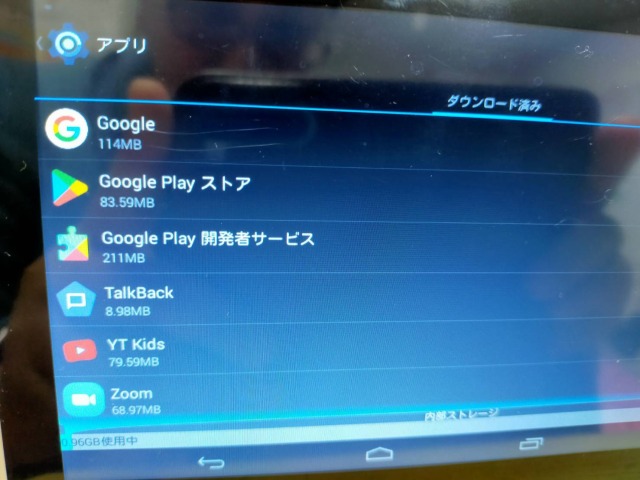
結論から言うと、
「Google Play開発者サービス」を無効化
が対処法なのですが、どうやら
「Google Play開発者サービス」を無効化した上で、他の端末で作ったGoogleアカウントにログインする
が正解のようでした。
- 無効化しないで他の端末で作ったGoogleアカウント→×
- 無効化した上でこの端末でGoogleアカウントを作る→×
ちょっと、詳しく書いていきますね
「Google Play開発者サービス」を無効化
やり方ですが、
- 他の端末でGoogleアカウントを作っておく(すでにあるなら作らなくていいです)
- タブレットの「設定」をタップ
- 「アプリ」をタップ
- 「Google Play開発者サービス」をタップ
- いくつか表示されるので全て無効化
- よみがえってくるやつもあるけど無視して全部無効化
- その上で「Playストア」のアプリなどでGoogleアカウントにログイン
- 設定を進める
で解決しました。
なお、このタブレットで新しくGoogleアカウントを作ろうとすると、途中でダメになってしまいました。
他の端末で作っておくといいようです。
タブレット二つになってしまった…
サポートセンターとのやりとりで、交換商品を送ってもらってしまったため、我が家には二つ同じタブレットが来てしまいました。
二つとも上の対処法でどちらもログインできましたので、「Google Play開発者サービス」を無効化、が効果あるのは間違いないようです。
まとめ:七田式英語教材セブンプラスバイリンガルの特典タブレットのGoogleアカウントへのログインの仕方
七田式英語教材の期間限定特典のタブレットは、Googleアカウントにログインできなくても、「Google Play開発者サービス」を無効化でログインできるようになりました。
「Google Play開発者サービス」って名前にめっちゃビビるけど、がんばってやってみてください。
この記事では、サポートセンターに連絡しないで解決できるように記事にしておきました。
サポートセンターの方、とても丁寧で迅速に対応していただき、ありがたかったです。
タブレットは公式サイトから購入しないともらえないのでご注意ください。
\\セブンプラスバイリンガルの記事まとめも見てね//
\\大人が英語勉強したいときの記事も見てね//
\\英語勉強方法まとめも見てね//










 https://education.sylvaniandanran.com/7plus00/
https://education.sylvaniandanran.com/7plus00/















